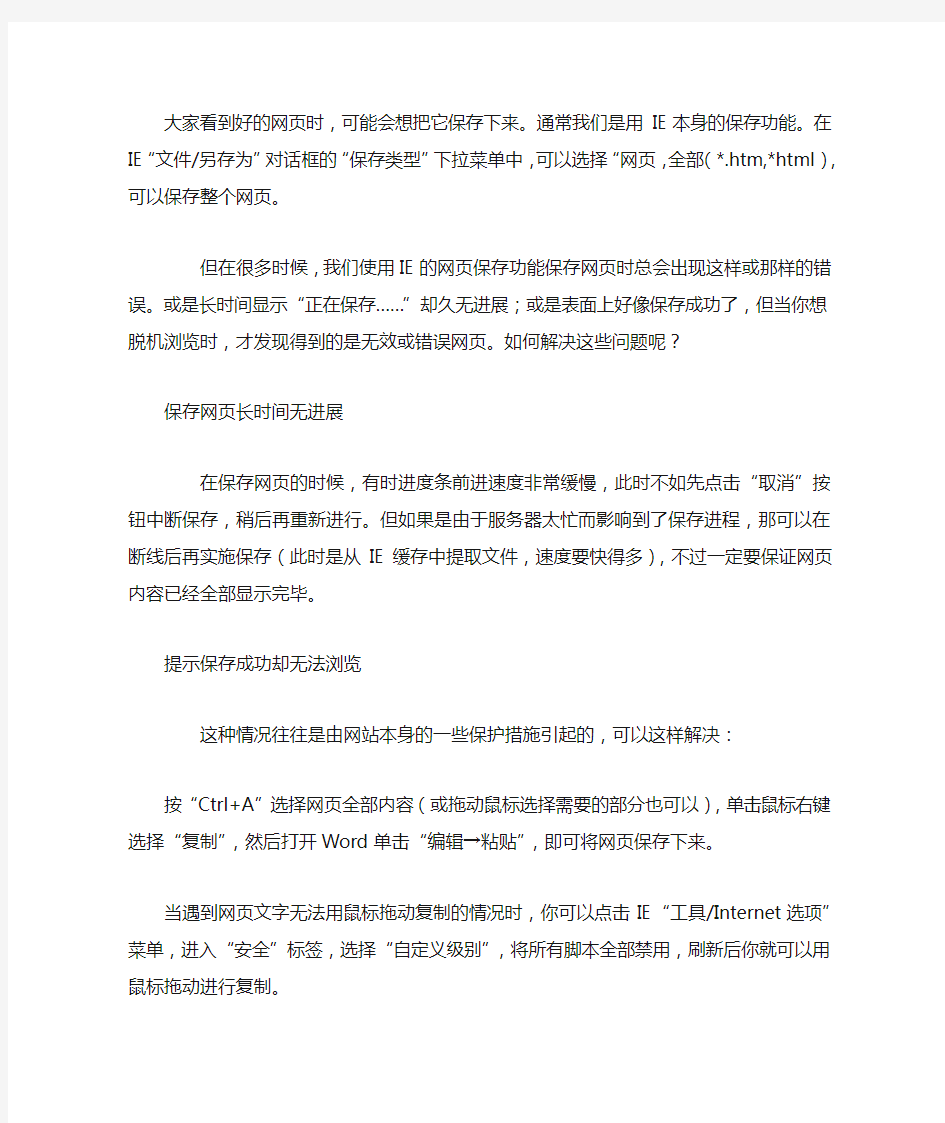

大家看到好的网页时,可能会想把它保存下来。通常我们是用IE本身的保存功能。在IE“文件/另存为”对话框的“保存类型”下拉菜单中,可以选择“网页,全部(*.htm,*html),可以保存整个网页。
但在很多时候,我们使用IE的网页保存功能保存网页时总会出现这样或那样的错误。或是长时间显示“正在保存……”却久无进展;或是表面上好像保存成功了,但当你想脱机浏览时,才发现得到的是无效或错误网页。如何解决这些问题呢?
保存网页长时间无进展
在保存网页的时候,有时进度条前进速度非常缓慢,此时不如先点击“取消”按钮中断保存,稍后再重新进行。但如果是由于服务器太忙而影响到了保存进程,那可以在断线后再实施保存(此时是从IE 缓存中提取文件,速度要快得多),不过一定要保证网页内容已经全部显示完毕。
提示保存成功却无法浏览
这种情况往往是由网站本身的一些保护措施引起的,可以这样解决:
按“Ctrl+A”选择网页全部内容(或拖动鼠标选择需要的部分也可以),单击鼠标右键选择“复制”,然后打开Word单击“编辑→粘贴”,即可将网页保存下来。
当遇到网页文字无法用鼠标拖动复制的情况时,你可以点击IE“工具
/Internet选项”菜单,进入“安全”标签,选择“自定义级别”,将所有脚本全部禁用,刷新后你就可以用鼠标拖动进行复制。
没有保存菜单
有的网页打开后没有IE菜单,无法使用“文件→另存为”保存网页,最典型的例子就是各种广告窗口,如想把这样的网页保存下来,可以按照下面的方法。
按下“Ctrl+N”组合键,你会发现弹出了一个新窗口,不仅包含了该广告窗口而且IE菜单一应俱全,怎么样,这下可以保存了吧?
使用“同步”功能把网页添加到收藏夹中,同样可以起到保存网页的目的。方法是:(在联网状态下)点击“收藏→添加到收藏夹”命令,当出现“添加到收藏夹”窗口后,勾选“允许脱机使用”项(点击旁边的“自定义”按钮可作相关设置,比如可以确定保存链接的层数),点击“确定”按钮即可进行“同步”操作,这样就可以在下网之后,脱机浏览“收藏”菜单中的相应网页了。
网页文字不能复制的几种解决方法 很多朋友遇到一些网页不能复制,感到头疼。现将几种解决办法总结于后,希望给你带来一些方便。 (1)禁用脚本。单击IE浏览器的“工具/Internet选项”菜单,进入“安全”标签页,单击“自定义级别”按钮,在打开的“安全设置”对话框中,将所有“脚本”选项禁用,确定后按F5键刷新网页,你就会发现那些无法选取的文字可以选取了。注意的是在采集到了自己需要的内容后,记得给脚本解禁,否则会影响我们浏览网页。只要禁用活动脚本就可以了,但是,如果你要复制到你的网站,哪知就不适用了,因为同时你的网站的编辑器将不能使用。 (2)打开网页后点“文件”将网页另存为到桌面上以后,单击右键后有“编辑”这样就可以用word编辑了。 (3)把整个网页保存成文本文件方法如下:打开要保存的网页>点文件--另存为-然后在保存类型中选择文本文件(*.txt) >然后保存就好了(4)单击IE窗口中“文件”菜单,选择“使用Microsoft FrontPage编辑”,在FrontPage中复制,还不行就用“文件”“另存为”,然后在FrontPage中打开。
(5)直接按住“Ctrl+A”键将网页中的全部内容选中,接着单击“编辑” 菜单的“复制”命令,然后将这些内容粘贴到Word文档或记事本中,再从Word文档或记事本中选取需要的文字进行复制。 (6)用非IE浏览器就可以了,比如foxfire浏览器或其它都可以. (7)用左键选择,Ctrl+C复制,然后打开记事本,Ctrl+V粘贴。对图片无效图片的按print screen抓屏,在画笔里粘贴。点Print Screen SysR q键.这是全屏接图.然后到程序----附件-----画图工具-----编辑里面去,按个粘贴.这样把你要的东西复制下来。 (8)按住Ctrl键,然后用鼠标选重,然后复制。 (9)将浏览器的安全级别调至最高,重开IE,试试。安全级别最高的时候,一切控件和脚本均不能运行,再厉害的网页限制手段统统全部作废。 (10)首先复制网页地址,然后打开Word,依次单击“文件/打开”,弹出“打开”窗口。在“文件名”中用“Ctrl+V”粘贴入已复制的网页地址,再单击“打开”按钮,这里Word就会自动连接到网站。在打开网页之前,可能会弹出“Word 没有足够的内存,此操作完成后无法撤消。是否继续?”的提示窗口,单击“是”,即弹出新的窗口,询问是否信任文件来源,再单击“是”后,Word会自动链接到对应的服务器并打开网页,这时我们就可以选中其中的文字进行复制粘贴了。
怎么样在将网页上的内容快速保存到印象笔记 印象 如何将网页上的信息快速整理并保存,使用印象笔记是一个好选择。可是,只能复制+粘贴吗?那样既麻烦又可能将广告等不需要的内容复制过来,有没有更好的方法? 其实,使用印象笔记官方推出的一款名为“印象笔记·剪藏”(以下简称“剪藏”)的浏览器插件,可以快速而轻松地将在网页上发现的任何内容保存到印象笔记中。 目前,剪藏插件支持IE、Chrome、Firefox和Safari浏览器。
工具/原料 Windows XP/Vista/7/8 IE9以上版本/Firefox/Chrome最新版 在IE浏览在IE浏览器中使用剪藏 访问印象笔记官方网站(https://www.doczj.com/doc/8411231069.html,/),下载并安装印象笔记电脑客户端软件。 安装完成后,印象笔记会自动在IE中添加相应的印象笔记剪藏工具插件(加载项)。如果你使用IE10浏览器,在安装完成后可能看不到剪藏工具的按钮,那么可以在浏览器工具栏空白处点击鼠标右键,在弹出的菜单中选中“命令栏”。
以后在IE浏览器中看到需要保存的网页时,只需要点击工具栏上的“印象笔记?剪藏”按钮。 你还可以点击鼠标右键,在弹出的菜单中点击“保存到印象笔记4”。
第一次使用时,请输入你注册印象笔记账户的用户名和密码。 印象笔记会自动识别网页中的主体内容区域,你可以根据需要调整并采集到不同的笔记本中。
在Firefox浏览器中使用剪藏 点击Firefox左上角的菜单按钮,选择“附加组件”。 在“获取附加组件”页面中搜索关键字“evernote”。 找到Evernote Web Clipper,点击旁边的“安装”按钮安装,
网上资料库——网页信息的保存 一、教学内容分析 本课内容是在上一节《答案轻松找——网页的浏览》的基础上,进一步让学生学会使用浏览器保存我们所搜索到的图片、文字等信息,在自主探究与实践的过程中,培养同学们对信息收集、处理的能力,使学生在自主学习、合作探究的过程中获得全面发展。 二、教学对象分析 本课的教学对象是小学四年级的学生。学生基本掌握了IE浏览器的使用,并具有访问网页的经验,他们对于利用浏览器上网搜索信息有浓厚的兴趣。由于是异地教学,学生们仅仅是初步学会使用自己的用户名和密码登陆Moodle网络学习平台。四年级学生的自主学习能力正在逐步形成,教师应积极引导学生开展合作探究,鼓励学生创造性地自主学习,使学生养成自主学习、合作探究的学习习惯。在上一节《答案轻松找——网页的浏览》中,学生们已经学会了IE浏览器的使用,这节课就是在此基础上让学生学习保存网页、图片、文字信息的方法。 三、教学目标 1、知识与技能 (1)进一步掌握浏览网页的操作; (2)学会保存网页、文字、图片的操作。 2、过程和方法 (1)任务驱动; 让学生在完成任务的过程中循序渐进地学会保存网页的信息。 (2)合作探究; 通过多种形式的合作、互助、互学、探究,充分调动学生的学习积极性,及时解决学习中遇到的难题。 (3)交互式教学。 利用Moodle网络学习空间构建“一对一”交互式教学环境,针对每个学生的特点、需要,及时给予学生学习上的辅导和帮助,促进学生的全面发展。 3、情感态度和价值观 (1)激发学生对信息技术的浓厚兴趣; (2)培养学生勇于探索、创新的精神,让学生体会到合作学习的喜悦;(3)培养学生热爱祖国、服务社会的精神。 四、教学重点及难点 1、教学重点: 学会保存网页、文字、图片的操作。 2、教学难点: 学会分类保存信息,学会多种保存信息的方法,在交流合作中提高信息素养和能力。
(收藏)破解网页限制复制的方法 我的编发 2009-11-26 07:55 阅读155 评论2 字号:大中小 (收藏)破解网页限制复制的方法 源自:闲云野鹤编转:三月飞春雪 每当我们看到网页上有感兴趣的文章时,总是会利用“文件”→“另存为”的方法把整个文件下载并保存下来,以便仔细研究。如果不想下载全文,也可以把文中的精彩的论述部分或精美的图片选择上,并单击右键,调出快捷菜单,把这部分复制下来,然后粘贴到Word文档中, 供作参考。 但是,有些网页对文章作了保护性措施,不允许用左键选定,也不允许用右键调出快捷菜单进行复制,甚至令你的“另存为”功能失效。即使你把整个页面下载下来了,也不允许你在已经下载的网页上用右键 选定并复制。 怎么冲破这种限制,以便能把文章全部或局部复制到Word文档呢?有不少方法,可供采用。但是,因为文章的保护措施不同,破解方法也有所不同。所以,下面提供的几种比较简便的破解方法也不是对所有情况都是适用的。可以试着或交替着选用吧,一般都能如愿以偿的。 一.利用键盘上的右键功能键
如果只是鼠标的右键功能被禁了,还可以使用键盘上的右键功能键(在键盘右边的Ctrl键的左边)试试。 二.利用网页上的编辑按钮进行编辑 在网页上一般都有一个以蓝色W字符为图标的按钮,见下图中被红色线条圈定的部分。点击图标后的小三角块,选择下拉菜单中的“使用Microsoft Office Word编辑”。这时的网页就会转换为Word文件,任 你编辑了。 三.利用菜单命令进行设置 1.进入IE窗口,用“开始”→“设置”→“控制面板”→“Int ernet选项”命 令以打开“Internet选项”窗口; 2.单击“Internet选项”窗口的“程序”标签→在“HMTL编辑器”的下拉菜单中选择“Microsoft Office Word”→“确定”即可。这时你再进行选择 并复制,限制就可能被解除了。
网页内容无法复制怎么解决 平时我们在浏览别人的网站的时候可能会想要去复制别人网站内容,但有的时候还有遇到内容复制不了的状况。碰到网页内容无法复制怎么办呢?下面小编就和大家分享,来欣赏一下吧。 网页内容无法复制解决方法 复制源代码: 1,我们打开需要复制内容的页面。然后点击浏览器左上角的查看-源文件!!(这里用i e8做演示!) 2,点击源文件之后我们就能看到这个页面的源代码了。我们可以往下拖动找到你需要的不能复制的内容。我们也可以使用快捷键C t r l+F来查找! 百度快照复制: 1,这个是使用百度快照的方法。不过这个需要这个页面被百度收录才行。把网址复制到百度搜索里面。然后点击网站标题后面的百度快照! 2,进入百度快照即可复制网页里面不能复制的内容了! 1,用i e打开你的网站、然后点击左上角的文件。然后选择用w p s表格编辑!有的会显示的用e x c e l表格
编辑!!看自己电脑安装的啥! 2,然后在弹出的表格编辑里面就能看到网站所有的文字了。需要复制的文字就可以选择复制啦! 针对脚本屏蔽设置: 1,有的网页中嵌入了j a v a s c r i p t!通过编程手段屏蔽了复制。我们只要点击I E右上角的工具I n t e r n e t选项菜单,进入安全标签页,选择自定义级别! 2,然后将所有脚本全部禁用!!返回到网页刷新一下即可复制网站内容了。在复制完了自己需要的内容后,一定要给脚本解禁,否则会影响到我们浏览网页。 网页字体无法复制怎么办 一、就是保存网页,然后复制 二、在查看-原代码-下看但所要的文字 三、就是换了浏览器,要知道禁用S C R I P T,你换个浏览器就O K 四、用左键选择,C t r l+C复制,然后打开记事本, C t r l+V粘贴。对图片无效图片的按p r i n t s c r e e n抓屏,在画笔里粘贴。点P r i n t S c r e e n S y s R q键.这是全屏接图.然后到程序----附件-----画图工具-----编辑里面去,按个粘贴.
一般的网页我们用:文件——另存为——就可以搞定。 对于受到保护的网页,禁止另存为,禁止复制的,我们也不办法对付。 最简单的办法就是用word中打开中输入要保存的网址,然后保存下来就行了. 反正这个网址可以打开。 使用记事本查看网页的源代码: 方法同(1),打开记事本,在打开文件对话框中填写完整的网页地址,点击“确定”,就可以看到该页面的源代码了。对于那些不允许查看源文件的网页,这种方法很实用。实用技巧:网页保存另类方法看到好的网页,大家都想把它保存下来。通常,我们都是利用IE 本身的保存功能。但在很多时候,我们使用IE 的网页保存功能时,总会出现这样或那样的错误。或是长时间显示“正在保存……”却久无进展;或是表面上好像保存成功了,但当你想脱机浏览时,才发现:得到的是无效或错误网页。那么,这些问题该如何解决呢?下面我们就来看一看。1、长时间无进展在保存网页的时候,有时进度条前进速度非常缓慢。此时,不如先点击“取消”按钮中断保存,稍后再重新进行。但是,如果是由于服务器太忙而影响到了保存进程,那可以先作断线处理。在断线后实施保存,此时是从IE 缓存中提取文件,速度要快得多。不过,一定要保证网页内容已经全部显示完毕再断线,否则网页内容会不完整。2、提示保存成功却无法浏览这种情况往往是由网站的一些保护措施引起的。可以这样解决:按“Ctrl+A”选择网页全部内容,或拖动鼠标,只选择需要的部分,单击鼠标右键选择“复制”,然后打开Word,单击“编辑→粘贴”,即可将网页保存下来。当遇到网页文字无法用鼠标拖动复制的情况时,你可以点击IE 的“工具/Internet选项”菜单,进入“安全”标签,选择“自定义级别”,将所有脚本全部禁用,刷新!然后,你就可以用鼠标拖动进行复制了。3、窗口没有保存菜单有的网页打开后没有IE菜单,无法使用“文件→另存为”保存网页。最典型的例子就是各种广告窗口,如想把这样的网页保存下来,可以按照下面的方法。按下“Ctrl+N”组合键,你会发现:桌面上弹出了一个新窗口,不仅包含了原窗口内容,而且IE菜单一应俱全。现在,你可以利用IE本身的保存功能来保存它了。4、使用同步功能你还可以使用IE 的“同步”功能,把网页添加到收藏夹中,同样可以起到保存网页的目的。方法是:在联网状态下,点击“收藏→添加到收藏夹”命令。当出现“添加到收藏夹”窗口时,勾选“允许脱机使用”项。若点击旁边的“自定义”按钮,还可以作相关设置,比如可以设置保存链接的层数。再点击“确定”按钮,即可进行“同步”操作。这样,你就可以在下网之后脱机浏览“收藏”菜单中相应的网页了 破解部分网站对鼠标右键的限制大家在上网时是否碰到过这样的情况:当你在某个网站看到网页上有精美图片或者精彩文字想保存时,一按鼠标右键就弹出个窗口,上面写着XXX版权所有、禁止使用右键之类的话,要不然就是你一点鼠标右键就出现添加到收藏夹的窗口,碰到这样的情况你是怎么办的呢?让我来教你一些破解方法。第一种情况,出现版权信息类的。破解方法如下:在页面目标上按下鼠标右键,弹出限制窗口,这时不要松开右键,将鼠标指针移到窗口的“确定”按钮上,同时按下左键。现在松开鼠标左键,限制窗口被关闭了,再将鼠标
如何复制网页上无法复制的图片 很多资料性的网络文章,往往在网页禁止使用“复制”、“粘贴”命令。其解决方法如下: 方法一、最简单的破解方法:单击IE浏览器的“工具”——“internet选项”——“安全”,将其中的“internet”的安全级别设为最高级别,“确定”后刷新网页即可。 安全级别最高的时候,一切控件和脚本均不能运行,再厉害的网页限制手段统统全部作废。 方法二、破解网页不能复制的方法: 但对有些网页却不管用因为他们并不用脚本限制我们的(好象起点就是这样),他们在网页中加了如下代码: 禁止左键〈body onselectstart='return false'〉 禁止右键〈body oncontextmenu=self.event.returnvalue=false〉 结合起来禁止左右键 〈body oncontextmenu=self.event.returnvalue=false onselectstart='return false'> 左右键被禁止了自然无法复制什么的了,在浏览器里查看源文件,搜索oncontextmenu.false 之类的代码删除,再刷新就可以了。 现在一般禁止网页复制的代码就是在
里加入以下代码: 以前我是用这样解决的,就是先把网页另存为,保存在本地之后,再对本地的那个页面用记事本编辑,把上面这段代码去掉就可以复制内容了。 方法三、破解网页不能复制的方法:用word破解 某些网页中的文字无论用什么方法都不能选中复制。因为被禁止复制了,如果要得到其中的某段文字,虽然可以用降低安全级别、查看源文件等方法来实施,但我们还可以用常用的Word 来更为简单方便的获取。 首先复制网页地址,然后打开Word,依次单击“文件/打开”,弹出“打开”窗口。在“文件名”中用“Ctrl+V”粘贴入已复制的网页地址,再单击“打开”按钮,这里Word就会自动连接到网站。在打开网页之前,可能会弹出“Word 没有足够的内存,此操作完成后无法撤消。是否继续?”的提示窗口,单击“是”,即弹出新的窗口,询问是否信任文件来源,再单击“是”后,Word会自动链接到对应的服务器并打开网页,这时我们就可以选中其中的文字进行复制粘贴了。另外,此法在WPS2005中也可以使用,操作起来十分方便。 方法四、把下面这段代码复制到地址栏,然后按回车键。之后就可以复制当前页面了。javascript:alert(document.onselectstart = document.oncontextmenu= document.onmousedown = document.onkeydown= function(){return true;}); 方法五、使用邮件功能(以 outlook 为例): 在浏览器快捷工具栏中中有一个邮件工具,点击后选择“发送网页”,这时候会启动outlook,并自动创建一个新邮件,邮件内容即为网页内容,这时候就可以在里面选择和复制所需要的内容了。当然也可以依次选择“文件”→“发送”→“电子邮件页面”,同样可以在outlook 中打开所需要的页面并进行复制、编辑。 方法六、使用网页编辑软件: 浏览器有默认的网页编辑软件(一般为frontpage或者word),只要在快捷工具栏中点击相应的按钮,或者依次选择“文件”→“使用Microsoft Frontpage (或者Microsoft Word)编辑”,即可在相应软件的编辑窗口中显示网页的全部内容,这个时候就可以进行复制或修改网页无法复制的最简单绝招 很多资料性的网络文章,往往在网页禁止使用“复制”“粘贴”命令。 破解方法很简单:单击IE浏览器的“工具”——“internet选项”——“安全”,将其中的“internet”的安全级别设为最高级别,“确定”后刷新网页即可。安全级别最高的时候,一切控件和脚本均不能运行,再厉害的网页限制手段统统全部作废。 **绝密技巧 复制网页所有内容的捷径制网页所有内容的最简单方法 有时在网上、论坛里,看见有图文教程。重要资料!想保存下来,放在自己的电脑里!用复制,肯定是不行的!以IE收藏嘛.有的又无法收藏.怎么办呢.. 用Word就能解决一切! 第一打开Word 第二文件->打开,在文件名的框内。 把的要保存的网址复制进去。 ========================================================== ========================================================= 第三不用我再说了.Word自己开始连接要收藏的那个网站了!而且当你按住ctrl键并同时点击文章中的连接时,可以如果网页一样打开。 ========================================================== ===========================================================
去除@网页文字@干扰码的两种方法清除文字水印的方法比较多,主要有两种:手动在Word里简易清除、利用浏览器插件来清除。 1.颜色替换巧除“干扰码”在选中网页中的一段预复制内容(含有文字水印)后会发现在每行的前、后端都插入有数字和字母构成的“干扰码”。将它们“Ctrl+V” 粘贴在Word中,但由于不少网页默认“干扰码”字符为白色,所以无法看到这些干扰码(如图1)。 ===================================================== ===================================================== 我们可以将Word更改为“蓝底白字”的显示模式清晰地看到无效字符了,再利用其字体颜色的差异着手一次性清除“干扰码”。点击“编辑→替换”,在“查找内容”栏下点击“高级”,在界面最下端的“格式”中选择“字体”,在“所有字体→字体颜色”下拉列表中选择白色,确认后退回上一界面,而“替换为”栏无需任何设置,留空即可。点击“全部替换”按钮后,就将全部删除那些“干扰码”。干扰码为其他颜色的也可以用类似的方法清除。 2.使用浏览器插件屏蔽网页“干扰码”使用Maxthon浏览器的用户可以安装了《清除烦恼》这个插件(可从Maxthon网站下载)直接屏蔽网页上的“文字水印”,功能菜单如下图所示。启用该 插件后,点击工具栏上的“清除烦恼”向下箭头按钮,在弹出菜单中选择“清除隐藏文字”,而后再 按常规方法执行复制粘贴操作即可。清除烦恼插件菜单而使用Firefox浏览器的用户也可使用CleanHide 屏蔽文字水印。它的最新版本为CleanHide 1.0.3,适用于Firefox: 1.5~2.0.0.*版本。安装完毕后, 重启Firefox。而后点击程序菜单栏“查看→工具栏→定制”,在弹出窗口的列表中将“清除隐藏文字” 按钮拖曳到工具栏上。此后,当遇到含有“文字水印”的页面时点击该按钮即可将其清除。 IE右下角图标有何用IE右下角地球图标的妙用常使用IE的朋友都知道,在IE的窗口的右下方状态栏中,有一个小小的地球图标,在它的右边还有个"internet"字样显示。许多人并没有注意它,其实,它还是很用的,在网吧就非常有用。我们知道在网吧中由于网吧管理软件的限制。是禁止下载文件的, 利用IE右下角的地球图标就可以突破这种限制,实行自由下载。具体方法:双击地球图标,会调出:"internet 安全性属性"的对话框,在该窗口选择"internet自定义级别",弹出"安全设置"窗口,找到"文件下载"和"字体下载",选择"启动",这样一来就可以突破网吧中的禁止下载文件的限制。
网页及图片的保存方法 一、将网页以四种方式保存会有不同效果。 1.网页,全部是将你现打开的网页文字、内容等所有都保存下来。 2.Web档案,单一文件将你打开的网页文字、格式等保存下来,但是没有图片。 3.网页,仅HTML与第一种网页,全部是一种保存方式。 4.文本文件保存是将网页所有文字保存下来。 1 网页,全部(*.htm *.html) 如果存这种格式,IE将当前浏览页面保存到指定位置的文件夹中,同时生成一个与文件同命的文件夹和单 独扩展名为.htm的文件,在该文件夹中当前页面上显示的文件资料。(比如:图片一般为GIF,JPG格式)样式表 扩展名为?.CSS?和脚本语言(JScript Script文件后缀为.js)。使用这种方法可以保存相关的较多网页,并 在脱机浏览时,可以看到看到的效果与原来的网页一样,但有些链接有时候打不开的。而且删除保存的的扩展名为.htm的文件或文件夹中的任何一个,另一个也会被自动删除。 2 Web档案单一文件(mht) 这种格式把当前网页上的所有的内容都保存在一个用。MHT作为扩展名的单一的文件中,而不会出现第一种 方式那样的文件夹,这个文件由于保留了网页的所有内容,所以也比上一种方式的文件要大的多(其实主要是因 为图片占用的空间比较多),不过只有一个文件,所以相对来讲更方便保存。 3 Web页仅(*.htm *.html)方式 与第一种方式相比,这种方式只是生成一个HTML文件而不会创建同名的文件夹,所以它将不保存网页中的图 片等信息(用第一种方式保存在文件夹下的内容),如果你只是希望保存网页中的文字内容或者当前网页的纯粹 的文字,可以保存为这种格式,不过它所占的空间相对于第一种也比较小。 4 文本文件(*.txt) 如果用?文本文件(*.txt)?这种方式保存,IE则会删除当前页面中所有的页面格式,(包括标签,表格等),只把文字内容留下;和web页,仅(*.htm *.html)格式不同的是,它最后得到的是一个纯文本的文件(后 者的文字仍然在页面的原来的位置上)。这种方式保存的文件是最小的,也最便于和其它程序交换数据(交换
打印控件使用说明 使用本系统用户出现问题最多是用户发票打印不出来,此类问题都是因为没有正确安装发票打印控件。主要表现在: (1)点击“发票打印”页面一直显示正在加载却不打印。 (2)在“发票打印位置调整”页面提示“请正确安装WEB打印控件”。(3)用户已经安装发票打印控件,仍然打印不出发票(系统里的360安全卫士等清理电脑将发票打印控件清理了)。 遇到以上情况请重新安装发票打印控件。 (4)win7、win8系统(ie10、ie11),需要使用浏览器的兼容模式、添加兼容性设置。 首次使用本系统用户 1、双击桌面IE浏览器,如图。 2、在地址栏中输入登录网址: 网通:http://61.133.106.133:7006/wlkp/ 或电信:http://222.174.144.90:7006/wlkp
3、弹出登录窗口,输入用户名和密码,点击登录,如图。 4、登录后进入系统主页面,点击系统维护。 5、菜单找到系统维护-----打印位置调整,提示“没有安装打印控 件”页面,点击“确定”按钮,如图。
6、单下点击进入网络开票资料下载页下载安装打 印控件,如图。 下来并进行安装(图),提示不同的浏览器安装步骤可能会有所不同。
→“安装”。安装成功后,显示如图对话框。 安装完成 7、点击“完成”完成安装即完成打印控件安装。重新登录本系统, 如图。
击“确定”按钮,如图所示。 9、如果在选择打印机时页面上方出现如图提示框。 10、点击标注的提示框,弹出如下提示框。
11、点击标注的“运行加载项”,跳到下图所示。 12、重新登录本系统。
文件不能复制的方法文件不能复制的方法 1,网页中嵌入了javascript语言,通过编程手段屏蔽了复制。只要点击IE 的“工具”→“Internet选项”菜单,进入“安全”标签页,选择“自定义级别”,将所有脚本全部禁用,然后按F5键刷新网页,这时你就会发现那些无法选取的文字可以选取了在采集到了自己需要的内容后,一定要给脚本“解禁”,否则会影响到我们浏览网页。 2,有些网站为了防止别人使用他的内容把它禁掉了,除了上述同志们的说法,你还可以试试这一方法:单击IE窗口中“文件”菜单,选择“使用Microsoft FrontPage编辑”,在FrontPage中复制,还不行就用“文件”“另存为”,然后在FrontPage中打开。 3,打开要复制的网页,点“查看”-“源文件”—复制你需要的文字即可 4,点击ie的文件菜单,里面有一项“用excel(word)分析”即可。 5,把这个网页从“文件”菜单里的“另存为”中把你想要的网页内容给下载下来!这个保存的路径你一定要清楚,不然你忘了,没有办法找到的啊,找到合适的路径你就下载下来。下载之后你用WORD打开就行了啊,一般的只要要在WORD可以打开看到的就可以复制,排版了! 6,现在市面有很多电子档的说明书加了锁,有时想把其中的文字复制下来供自己参考,但很多人可能会发现用鼠标选选不中文字,右击不出现菜单,按下Ctrl+C 键也无效。这时,怎么办呢?帮你搞定!首先保证你打开着不能复制文字的电子书的情况下(如图1)图 1 打开一本电子书然后打开一个Word文档。将你的鼠标放在此电子书文本的右下方,按住“Shift”单机鼠标右键,再点击鼠标左键就会出现(如图2)图 2 用上文方法选中文字 接下来是最简单的一步了!在选中的文本上方点住鼠标左键,将其拖拽到Word 文档中,OK搞定了(如图3)!图3 将其拖拽到Word文档我们来了解一下为什么不能被复制。当前很多网页制做者都不想让自己网页中的内容直接就让人给复制去,有的是为了版权、有的是为了让人再回来看这段文字,提高他的访问量等等,具体原因我也说不清的啦^_^。他们一般会在网页代码中加入以下一个或多个代码:onpaste="return false" 不准粘贴oncopy="return false;" 不准复制oncut="return false;" 防止剪切onselectstart = "return false" 不准选择例如:,这是一个典型的不让选择复制的语句。 好啦,现在我们知道为什么不能被复制了,那我们就可以针对这些代码下药了。第一步:打开你想要复制的那个网站第二步:将该网页另存到你的电脑上(文件|另存为)第三步:用记事本打开你刚保存的网页,找到这段代码(不一定完全是这样的),你把里面的代码(除body)全部删除,最后就剩,保存文件。第四步:双击你刚保存的文件,也就打开民你的那张网页。到此,所有步骤全部结束了,用鼠标选择你想要的那些文字,是不是可以选择并且复制下来了?
处理网页内容无法复制的方法 随着人们知识产权意识的不断提高,网络上的很多内容变得只能浏览,如想下载或复制,必须进行付费。而其中相当多的内容,原本是原创作者免费共享给大家的,但现在却被他人用以谋利。 如遇网页内容无法复制的情形,可用下述方法进行尝试。 (1)切换IE内核浏览器 由于效果渲染的原因,主流网站多是基于webkit内核设计,限制文字复制的代码在IE浏览器不能顺利执行,因此可以将无法复制的网址复制、粘贴到IE浏览器进行尝试。 (2)使用JavaScript代码解除限制 限制复制的方法多是通过Javascript代码来实现的,因此可以利用Javascript代码来解除限制。 在浏览器地址栏中输入:javascript:void($={});然后按回车键,网页内容就变得可以复制了;注意手动输入,如果输入后无效,可以先将网页刷新,再次尝试。 (3)保存网页格式 将无法复制的网页保存到本地计算机,可解除限制,保存网页时选择“网页,仅HTML”。 (4)审查元素 Webkit内核的浏览器有“审查元素”功能,可查看网页的源代码,这时文字以普通文本方式进行显示,可随意复制。 (5)源代码
查看网页的源代码,使用网页搜索功能,找到自己需要的代码段内容,进行复制。 (6)打印预览模式 网页在打印预览模式下,不执行JavaScript代码,可进行复制操作。 (7)安装专业的浏览器插件 (8)文字识别 上面的方式都行不通,实在没有办法了,最后可通过截屏、拍照等方式,将网页内容保存为图片,然后使用OCR技术(QQ即可),进行文字识别;需要注意的是,文字识别有一定的错误率,需要进行修改和整理。
网页文字无法复制怎么办 很多资料性的网络文章,往往在网页禁止使用“复制”“粘贴”命令。 破解方法很简单:单击IE浏览器的“工具”——“internet选项”——“安全”,将其中的“internet”的安全级别设为最高级别,“确定”后刷新网页即可。安全级别最高的时候,一切控件和脚本均不能运行,再厉害的网页限制手段统统全部作废。 绝密技巧 复制网页所有内容的最简单方法 有时在网上、论坛里,看见有图文教程。重要资料!想保存下来,放在自己的电脑里!用复制,肯定是不行的!以IE收藏嘛.有的又无法收藏.怎么办呢..用Word就能解决一切! 第一打开Word 第二文件->打开,在文件名的框内。 把的要保存的网址复制进去。 ========================================================== ========================================================= 第三不用我再说了.Word自己开始连接你要收藏的那个网站了!而且当你按住ctrl键并同时点击文章中的连接时,可以如果网页一样打开。
========================================================== =========================================================== 去除@网页文字@干扰码的两种方法 清除文字水印的方法比较多,主要有两种:手动在Word里简易清除、利用浏览器插件来清除。 1.颜色替换巧除“干扰码” 在选中网页中的一段预复制内容(含有文字水印)后会发现在每行的前、后端都插入有数字和字母构成的“干扰码”。将它们“Ctrl+V” 粘贴在Word中,但由于不少网页默认“干扰码”字符为白色,所以无法看到这些干扰码(如图1)。 =====================================================
将网页上的内容保存到电脑上面的各种方法 1、最常用的方法:“选定”网页内容后,右击,选“另存为”,找到存放地址后,保存即可; 2、如从网页上复制过来的内容成乱码,可在“另存为”中,将格式选为txt格式后保存,然后重新排版;要是网上文件有图片,可以先把文字复制到“文本文档”后,再复制到WORD文档,然后在上面插入图片; 3、如禁用了右键菜单(即右键菜单中“另存为”不可用),可选中某网页内容后,点键盘上的组合键Ctri+C进行复制,再打开一文档,点Ctri+V粘贴即可); 4、若上法不可用,可试试先点击左键,不松手,再点击右键。接着松开左键,最后松开右键。如出现快捷菜单,点“另存为”即可保存; 5、用上面三法还是不能复制时: A、先将该网址保存在收藏夹中后(在打开的这个网页中,点收藏、确定); B、随意打开一个WORD文档(也可以是空白或新建文档),点工具栏中“打开”按钮,在左边的“查找范围”下面点“收藏夹”; C、在收藏夹下面显示的内容中,找到你刚才保存的网址(即打开了要复制内容的网址),选中要复制的内容并右击,点复制; D、再打开要存放下载内容的文档,右击后选“粘贴”、保存即可。 6、在网页中,点/查看/源文件,就可打开一个记事本文件,在其中可找到所需要的文字并右击/选“复制”/保存到文档中即可; 7、有时一些网页对源码进行了加密,其复制方法为: 启动IE浏览器,鼠标点击“工具→Internet选项”菜单,选择“安全”标签,点击“自定义级别”按钮,在出现的窗口中将所有脚本全部禁用,然后按F5刷新页面(这时所有的JavaScript代码都被禁用了,就可对其进行任意的复制、粘贴*操作)。提示:在收集到自己需要的内容后,要给脚本解禁,否则会影响浏览其它网页。 8、用专业软件下载:对加密网页,可到华军软件园下个“网文快爪”来下载; 9、可以在百度上搜索“冰点下载”。然后将冰点下载下载并安装到电脑上。使用冰点下载下载你需要的文档。方法是:将你要下载的文档的下载页面的网址复制到冰点下载上开始任务就可以了。 10、如果是百度文库的内容就好办了。只要在网页上的wenku前面加上wap,然后刷新页面就可以免费下载了。
网页内容不能选中复制的解决方法大全(转)--很实用哦 2010-01-16 11:50网页内容不能选中复制的解决方法大全(转)以前我也遇到过网页内容不能选定的时候,那时候又确实需要里面的文字,怎么办呢?最后还不是用的一个笨办法,就是选定“查看”菜单下的“源文件”,就会打开一个写字本,里面就有我们需要的文字,但同时也会有很多我们不需要的代码,我们只好一段一段代码的删,时间花得太多,且排版不好,有没有更好的办法呢?? 后来用了很多办法,发现一个办法最简单,也差不多百试百灵,就是选“工具”菜单里的“internet选项……”,就会打开一个对话框,选第二个选项卡“安全”在里面选“自定义级别……”就会打开“安全设置”对话框,在里面找到“脚本”里的“活动脚本”把它设为“禁选”项后,单击“确定”两次,再刷新以前不能选定的页面即可。 网页内容不能选中复制的解决方法大全 破解网页不能复制的方法 现在有很多网页不能复制,现收集一些可取方法: 一屏蔽右键的破解方法 1.出现版权信息类的情况 破解方法:在页面目标上按下鼠标右键,弹出限制窗口,这时不要松开右键,将鼠标指针移到窗口的确定按钮上,同时按下左键现在松开鼠标左键,限制窗口被关闭了,再将鼠标移到目标上松开鼠标右键 2.出现添加到收藏夹的情况 破解方法:在目标上点鼠标右键,出现添加到收藏夹的窗口,这时不要松开右键,也不要移动鼠标,而是使用键盘的Tab键,移动光标到取消按钮上,按下空格键,这时窗口就消失了,松开右键看看,wonderful!右键恢复雄风了!将鼠标移动到你想要的功能上,点击左键吧3.超链接无法用鼠标右键弹出在新窗口中打开菜单的情况 破解方法:这时用上面的两种方法无法破解,看看这一招:在超链接上点鼠标右键,弹出窗口,这时不要松开右键,按键盘上的空格键,窗口消失了,这时松开右键,可爱的右键菜单又出现了,选择其中的在新窗口中打开就可以了 4在浏览器中点击查看菜单上的源文件命令,这样就可以看到html源代码了不过如果网页使用了框架,你就只能看到框架页面的代码,此方法就不灵了,怎么办?你按键盘上的Shift+F10组合键试试, 5看见键盘右Ctrl键左边的那个键了吗?按一下试试,右键菜单直接出现了! 6在屏蔽鼠标右键的页面中点右键,出现限制窗口,此时不要松开右键,用左手按键盘上的ALT+F4组合键,这时窗口就被关闭了,松开鼠标右键,菜单出现了! 二不能复制的网页解决方法 1启动IE浏览器后,用鼠标点击工具中的Internet选项菜单,选择安全选项卡,接下来点击自定义级别按钮,在弹出的窗口中将所有脚本全部选择禁用,确定然后按F5刷新页面,这时我们就能够对网页的内容进行复制粘贴等操作当你收集到自己需要的内容后,再用相同步骤给网页脚本解禁,这样就不会影响到我们浏览其他网页了你或者选文件另存,格式为TXT,然后排版也可以 2左键限制,不让拖动,无法选择内容,怎么办,简单,点右键,点查看源文件,将之前的东东全部DEL,点另存为*HTM,打开,是不是可以拖了 3点??查看----原文件----使用替换法把也替换成空格,再保存为htm格式的文件,注意在
如何保存通常方法下无法保存的网页 保存一个网页时,有时有个问题,就是这个网页设置了刷新时间限制,如果5 秒内刷新的话,它就会提示错误操作,就不能显示想要的网页了。每当我在打开该网页后,立刻保存的话,保存下来的网页就是那个错误操作的网页,所以采取其他方法,我不用打开网页,只需要提供该网址,就能保存。如下: 1.一般的网页我们用:文件——另存为——就可以搞定。 2.对于受到保护的网页,禁止另存为,禁止复制的,我们也不是没办法对付。最简单的办法就是用word打开并输入要保存的网址,然后保存下来就行了.反正这个网址可以打开。 3.使用记事本查看网页的源代码:打开记事本,在打开文件对话框中填写完整的网页地址,点击“确定”,就可以看到该页面的源代码了。对于那些不允许查看源文件的网页,这种方法很实用。 实用技巧:网页保存另类方法 看到好的网页,大家都想把它保存下来。通常,我们都是利用 IE 本身的保存功能。但在很多时候,我们使用 IE 的网页保存功能时,总会出现这样或那样的错误。或是长时间显示“正在保存……”却久无进展;或是表面上好像保存成功了,但当你想脱机浏览时,才发现:得到的是无效或错误网页。那么,这些问题该如何解决呢?下面我们就来看一看。 1)长时间无进展在保存网页的时候,有时进度条前进速度非常缓慢。此时,不如先点击“取消”按钮中断保存,稍后再重新进行。但是,如果是由于服务器太忙而影响到了保存进程,那可以先作断线处理。在断线后实施保存,此时是从 IE 缓存中提取文件,速度要快得多。不过,一定要保证网页内容已经全部显示完毕再断线,否则网页内容会不完整。 2)提示保存成功却无法浏览。这种情况往往是由网站的一些保护措施引起的。可以这样解决:按“Ctrl+A”选择网页全部内容,或拖动鼠标,只选择需要的部分,单击鼠标右键选择“复制”,然后打开 Word,单击“编辑→粘贴”,即可将网页保存下来。当遇到网页文字无法用鼠标拖动复制的情况时,你可以点击 IE 的“工具/Internet选项”菜单,进入“安全”标签,选择“自定义级别”,将所有脚本全部禁用,刷新!然后,你就可以用鼠标拖动进行复制了。 3)窗口没有保存菜单。有的网页打开后没有IE菜单,无法使用“文件→另存为”保存网页。最典型的例子就是各种广告窗口,如想把这样的网页保存下来,可以按照下面的方法。按下“Ctrl+N”组合键,你会发现:桌面上弹出了一个新窗口,不仅包含了原窗口内容,而且IE菜单一应俱全。现在,你可以利用IE本身的保存功能来保存它了。 4)使用同步功能。你还可以使用 IE 的“同步”功能,把网页添加到收藏夹中,同样可以起到保存网页的目的。方法是:在联网状态下,点击“收藏→添加到收藏夹”命令。当出现“添加到收藏夹”窗口时,勾选“允许脱机使用”项。若点击旁边的“自定义”按钮,还可以作相关设置,比如可以设置保存链接的层数。再点击“确定”按钮,即可进行“同步”操作。这样,你就可以在下网之后脱机浏览“收藏”菜单中相应的网页了。 5)破解部分网站对鼠标右键的限制。大家在上网时是否碰到过这样的情况:当你在某个网站看到网页上有精美图片或者精彩文字想保存时,一按鼠标右键就弹出个窗口,上面写着XXX版权所有、禁止使用右键之类的话,要不然就是你一点
看到网页部分内容比较精彩,想复制下来, 结果网站禁止了鼠标右键,让你充钱才能复制,上火不? 如何简单快速破解呢?今天 就教电脑小白们一种简单的办法 O O ? ?疇??? i?w4ivn?? 且 A □!' E O .rt _4-fiE** M 510透 >-srtilt :JVH E *5lt 性 IWM -?ll*S rnPAr 少 - HM? "R Z. ?■?■■■? H iHj'rBdk 型t&? 皿b 丁 譬札 ?. iwqdUTH ==j … ■ IMHIM ■』— m *厂LH A-J ■ J i 门. ? If 1UI9 | IF -JW F 汴屁胃:h
在网页空白点点击鼠标右键,选择网页另存为,如果右键也不能用, 就选择浏览器菜单中,保存网页选项 ■ ■ ■>?? r.rtr E : ? o: uru ”军?工 砂■ 1 A.1 虛* rntr;iF w nW?片? ?.iare^E-h- flr^Sl.吓古*flz?i事品二阿.F i H?Z何i ?<丸喘血?i強4?"IB1*41 ?!■->■. > * -ijr-arrft ftBOGf fSWTiiVin-FKiat 卄EOT?二* -i?.-<3H. =_ 工罷上■卯■=£■£■?■■ IhlH+ET!(二吒ezit- ? rt■章.?VM r* 奔祚L■?> I?「M■?—ni?]T1 二-|Tli?■—二■盯i WW1i KB? DIE匚 E 叱-;¥ \L RF-1- *■ *E T P fc- "耳Jgj』;?rv r J- II- a ■'B T IIB- 1 i 1: -3F. .「HS*■沿匕祕寻期?ia节a■可FWCtr d.A ^aRiirilhidM ?$-*